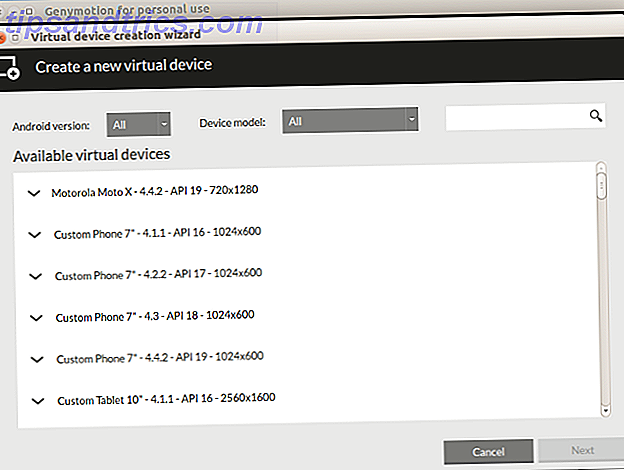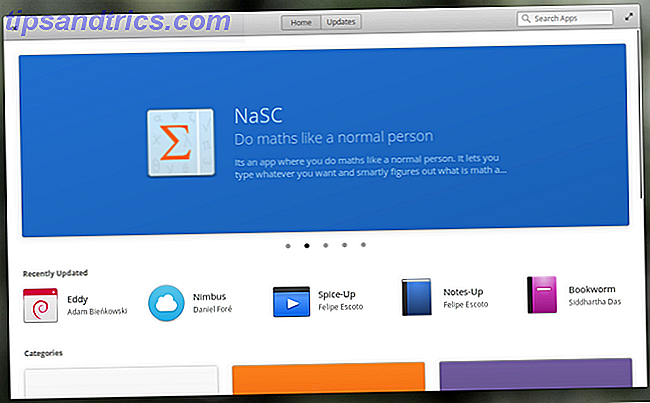Si vous avez votre propre site Web, vous serez probablement habitué à transférer régulièrement de nombreux fichiers vers le site Web à partir de votre ordinateur. Que ce soit une image, un document, une page HTML ou une pièce jointe zippée, il peut être assez fatigant de les transférer un par un si vous utilisez un outil de téléchargement simple fourni par votre société d'hébergement Web. C'est là qu'un client FTP (File Transfer Protocol) est extrêmement pratique car il peut faire un téléchargement en bloc de fichiers de votre ordinateur vers un domaine Web (ou vice versa) au clic d'un bouton.

Au début, j'ai utilisé FireFTP qui est un excellent programme, mais il s'agit essentiellement d'une extension Firefox intégrée dans votre navigateur Firefox et je crois fermement que les extensions Firefox doivent être au minimum, afin que Firefox fonctionne le plus rapidement possible. Pour une raison inconnue, je me sentais aussi umcomfortable d'avoir un accès direct à mon répertoire de site Web intégré dans mon navigateur Internet. Je suis un grand fan des applications autonomes et quand j'ai découvert qu'il y avait aussi une version portable de FileZilla 100 applications portables pour votre clé USB pour Windows et macOS 100 applications portables pour votre clé USB pour Windows et macOS applications portables vous permettent de prendre votre logiciel préféré n'importe où via un lecteur flash ou un stockage en nuage. Voici 100 d'entre eux pour couvrir tous vos besoins, des jeux aux éditeurs d'image. Lire la suite, je suis immédiatement passé à FileZilla. Je l'ai aimé dès le départ.
Lors de l'installation et de l'ouverture, il vous est demandé vos détails FTP. Vous pouvez obtenir ces informations en consultant votre page d'hébergement Web ou en demandant à votre hébergeur d'y accéder (veuillez noter cependant que le transfert FTP peut ne pas être possible pour les hébergeurs gratuits.) Quand j'ai eu un espace web gratuit avec Yahoo Geocities, ils ont interdit le FTP uploads). Une fois que vous avez vos coordonnées FTP, entrez-les dans l'espace prévu en haut de FileZilla et cliquez sur le bouton. Après que votre hébergeur vérifie vos coordonnées, vous disposez désormais d'un lien direct depuis votre ordinateur vers les répertoires de votre site Web. À partir de maintenant, FileZilla se souviendra de vos informations de connexion afin que vous n'ayez pas à les saisir à nouveau (cela peut être désactivé si vous êtes préoccupé par les implications de sécurité).
Sur le côté gauche de l'écran, vous verrez les dossiers du disque dur de votre PC. Sur la droite, vous verrez les dossiers de votre répertoire de site Web. Pour déplacer des fichiers de l'un à l'autre, il suffit de cliquer et de les faire glisser à l'endroit où vous voulez qu'ils se rendent et les dossiers seront automatiquement mis à jour. Vous pouvez également éditer et supprimer des dossiers et des noms de fichiers depuis FileZilla.
La seule chose un peu ennuyante à propos du programme est que si vous transférez un très gros fichier, FileZilla expire et se déconnecte après 5 minutes, ce qui signifie que vous devez vous reconnecter (mais le programme se souvient de vos informations de connexion, se connecter cela ne prend que quelques secondes). Cependant, malgré le délai de FileZilla, le transfert de fichier se poursuit sans interruption, ce qui est une fonctionnalité intéressante. Je suis sûr qu'il existe un moyen de désactiver la fonction de temporisation - je ne l'ai pas encore trouvé. Si quelqu'un sait comment résoudre ce problème, s'il vous plaît faites le moi savoir.
FileZilla est disponible en plusieurs langues, est entièrement gratuit, prend en charge les sites Web cryptés (https) et une nouvelle version bêta vient de sortir, ce qui montre que l'application est encore en développement. L'interface est également simple, agréable et très facile à utiliser. J'ai été très heureux quand une version portable de 100 applications portables pour votre clé USB pour Windows et macOS 100 applications portables pour votre clé USB pour Windows et macOS applications portatives vous permettent de prendre votre logiciel favori n'importe où via un lecteur flash ou un stockage en nuage. Voici 100 d'entre eux pour couvrir tous vos besoins, des jeux aux éditeurs d'image. Lire la suite pour les lecteurs flash USB a été publié comme maintenant je peux transférer des fichiers lors de déplacements.
Si vous êtes propriétaire d'un site Web, FileZilla devrait être votre seul et unique choix pour le transfert de fichiers.